Els artistes digitals i els creadors de contingut estan entusiasmats amb l'ús de plataformes d'aprenentatge profund de text a imatge per crear imatges fora d'aquest món. La generació d'imatges precises basades en paraules clau ha canviat completament el joc de l'art digital. Tanmateix, alguns que utilitzen la plataforma de text a imatge Stable Diffusion tenen una queixa comuna. Tot i que les imatges creades poden ser exactament el que estan buscant, la mida de la imatge ha estat una gran decepció.

Crear la peça d'art digital perfecta amb Stable Diffusion és fantàstic, però de què serveix si la mida de la imatge és massa petita per utilitzar-la? Afortunadament, hi ha maneres d'augmentar una imatge. En aquest article, parlarem de com augmentar les imatges de Stable Diffusion.
El problema de la mida de la imatge
Per defecte, la mida de la imatge per defecte de Stable Diffusion és de 512 x 512 píxels. Aquesta resolució nativa es considera petita al món digital actual i presenta reptes per a aquells que necessiten utilitzar fitxers creats amb Stable Diffusion en un format molt més gran. El model es va entrenar en conjunts de dades d'imatges de resolució 512 x 512 i, per tant, la seva sortida té el mateix format. Però la majoria de plataformes de xarxes socials requereixen una resolució de 1080 x 1080 per a una visualització acceptable, cosa que realment posa de manifest la importància de la resolució d'una imatge.
Stable Diffusion pot crear la imatge perfecta que s'adapti a tots els desitjos del dissenyador. Tanmateix, si la mida del fitxer és tan petita que el fa inutilitzable, presenta un gran dilema. Simplement deixar anar la imatge a una aplicació i augmentar-ne la mida provocarà una degradació greu de la imatge, molt probablement pitjor que el fitxer original. Les imatges amb una resolució tan baixa no s'imprimiran bé i tampoc es poden col·locar a Photoshop per editar-les a satisfacció del dissenyador.
Com millorar les imatges de difusió estable
Afortunadament, hi ha maneres d'augmentar una imatge de baixa resolució creada amb Stable Diffusion. Alguns usuaris han estat força creatius a l'hora de desenvolupar tècniques per aconseguir-ho. Un mètode difícil i que requereix molt de temps és dividir una imatge en seccions més petites de 512 x 512 i després unir-les de nou. Altres utilitzen algorismes personalitzats per regenerar imatges d'IA en formats de resolució més alta.
TinyWow
Hi ha nombroses eines en línia que podeu utilitzar per millorar les vostres imatges. Tanmateix, la majoria d'aquestes eines us demanen que creeu un compte en línia mitjançant la vostra adreça de correu electrònic o per pagar els serveis. Si busqueu una eina gratuïta que podeu utilitzar innombrables vegades sense subscripció, TinyWow és una excel·lent opció.
- Navegueu fins a TinyWow Escalador d'imatges .
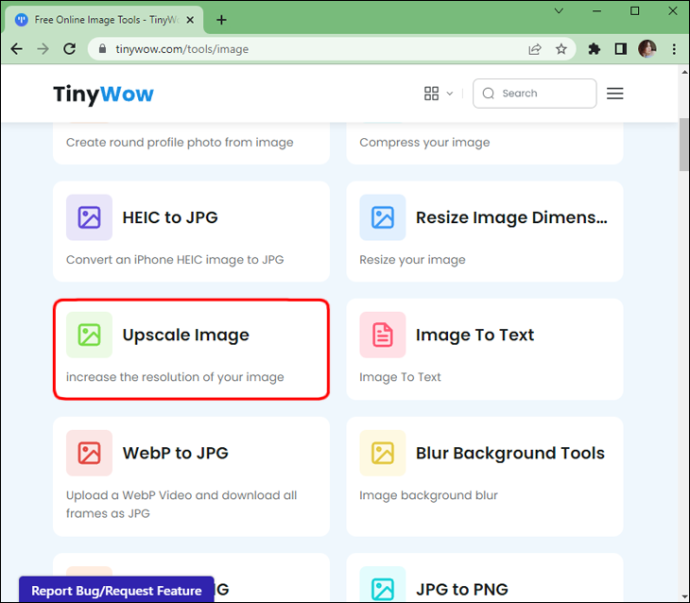
- 'Carrega' o 'Arrossegueu el fitxer' que vulgueu augmentar.
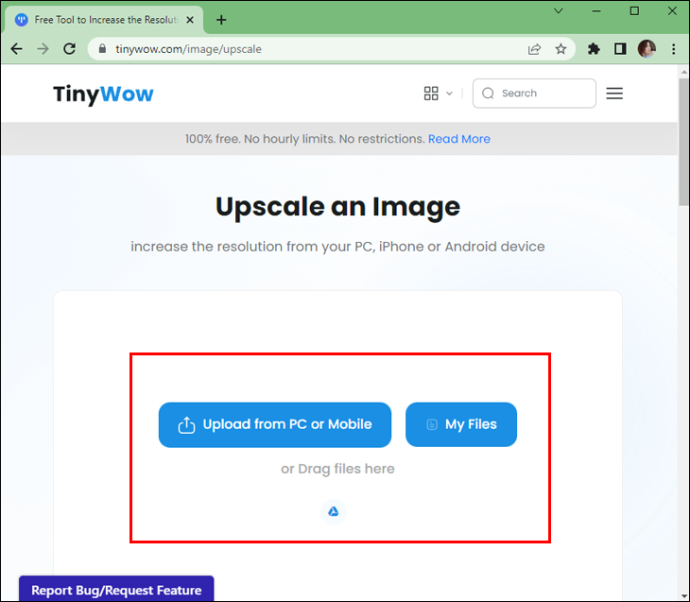
- Un cop descarregat, feu clic a 'Augmenta' per seleccionar la millora de la imatge que desitgeu.
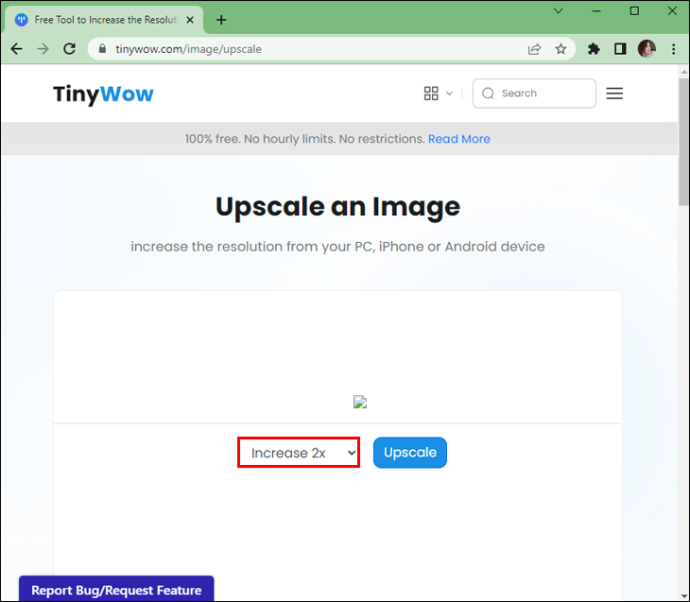
- Quan hagis acabat, fes clic a 'Escalada'.
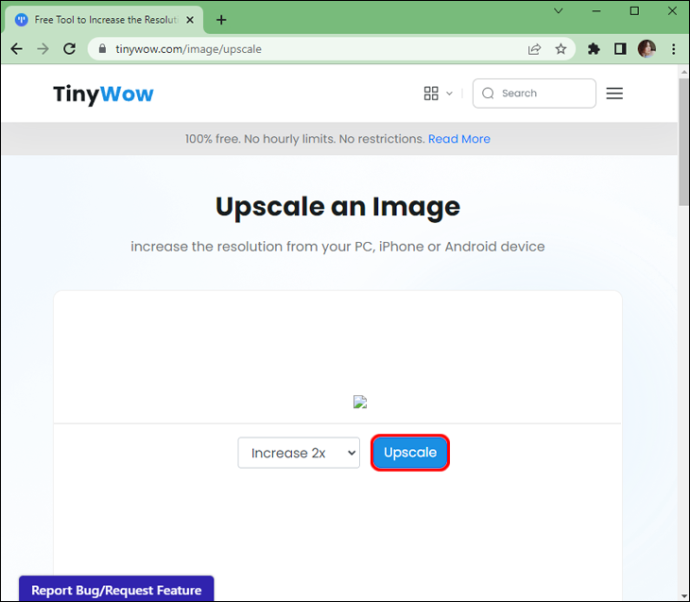
- Voila! Pots 'Descarregar' les teves imatges i guardar-les al teu ordinador o pots desar-les escanejant el 'codi QR' per desar-les al teu mòbil.
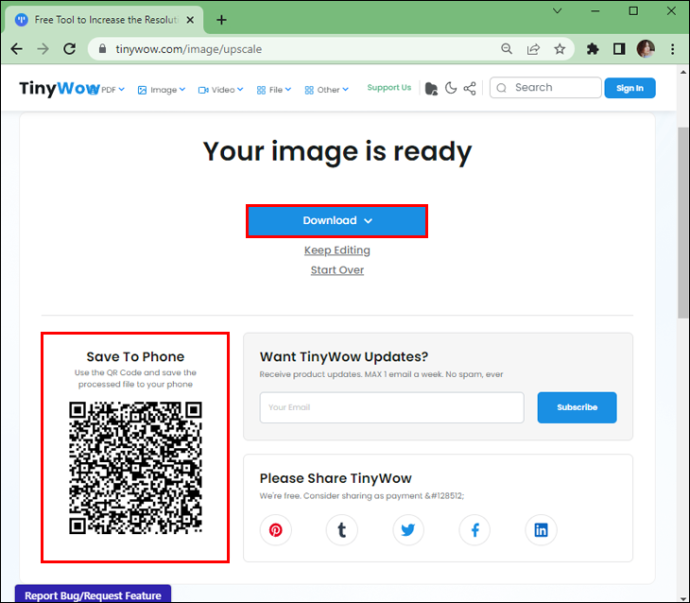
Utilitzeu chaiNNer per millorar
Podeu encadenar per augmentar les imatges de Stable Diffusion. És una GUI (interfície gràfica d'usuari) de processament d'imatges basada en diagrames de flux/nodes que ajuda a encadenar les tasques de processament d'imatges. El seu punt fort és millorar les imatges. Tindràs un control total sobre la teva canalització de processament connectant nodes. Això fa que sigui molt més fàcil realitzar tasques increïblement complexes deixant que chainNer faci la feina per vosaltres.
Funciona amb Windows, macOS i Linux. Si sou nou a treballar amb GUI, chaiNNer pot semblar difícil al principi. Afortunadament, no és un procés difícil utilitzar chaiNNer per augmentar les imatges. Arrossegant i deixant anar nodes específics, podeu configurar un diagrama de flux de processos per fer tot el treball pesat. A continuació s'explica com començar a utilitzar chaiNNer:
com desbloquejar el número de telèfon mòbil
- Amb l'ordinador, navegueu a Github i descarregueu la versió adequada de chaiNNer.
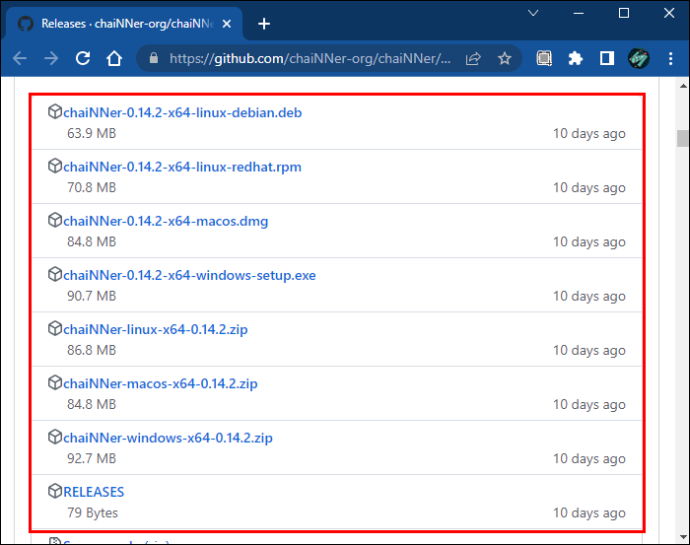
- Un cop finalitzat el procés d'instal·lació, inicieu l'aplicació.
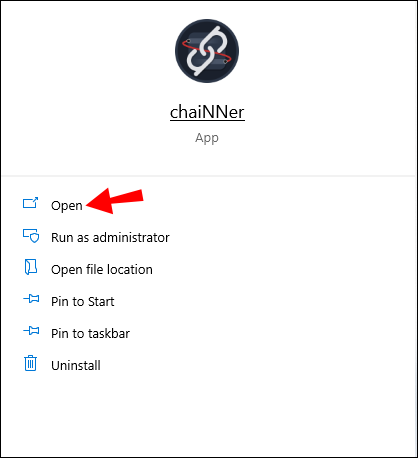
- Carregueu el 'Iterador de fitxers d'imatge' seleccionant-lo al menú del panell esquerre i arrossegant-lo cap a la dreta.
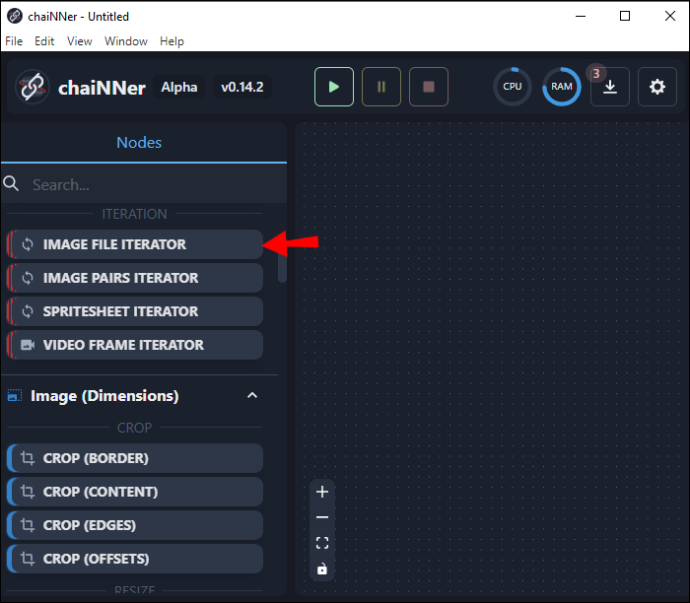
- Toqueu a la finestra que diu 'Seleccioneu un directori' i trieu la imatge que voleu augmentar.
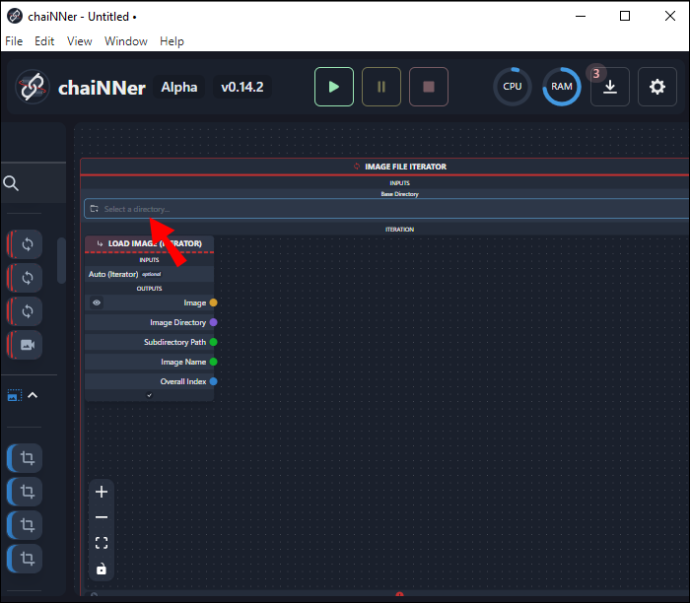
- Navegueu a la carpeta adequada i premeu 'Selecciona carpeta'.
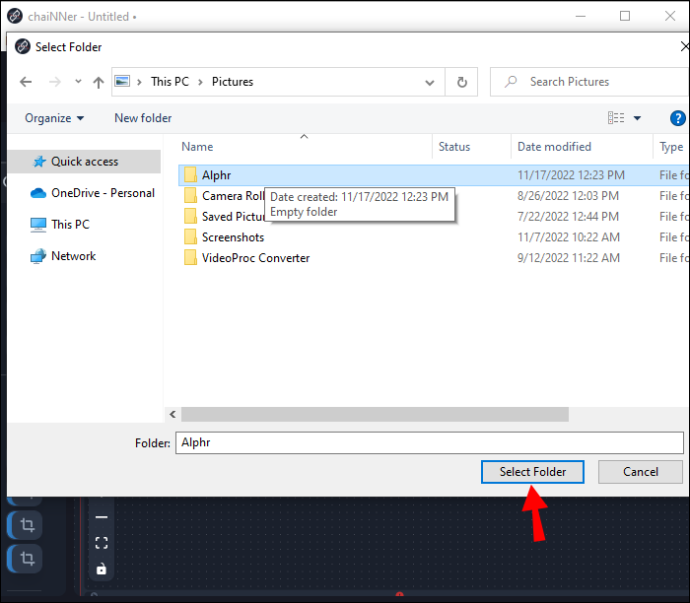
Cal tenir en compte que també es processarà qualsevol altra imatge situada al directori que seleccioneu. Si només voleu augmentar una imatge, primer haureu d'eliminar qualsevol altra que es trobi al mateix directori. No obstant això, atès que el procés d'augment d'escala triga molt de temps, serviria a l'usuari tenir qualsevol imatge que requereixi una ampliació a la mateixa carpeta perquè chaiNNer pugui augmentar-les al mateix temps. Un cop tingueu la imatge o les imatges adequades al mateix directori, podeu passar als passos següents.
- Feu clic i arrossegueu 'Imatge de gran escala' des del menú panoràmic de l'extrem esquerre i deixeu-lo anar a qualsevol lloc de la finestra gran a la dreta.
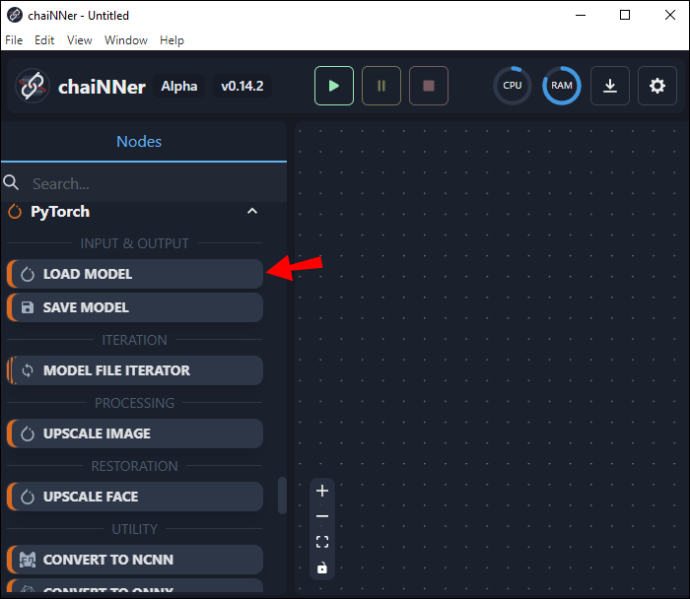
- Localitzeu el quadre 'Carrega la imatge' i cerqueu la paraula 'Imatge'. Feu clic a la paraula 'Imatge' i arrossegueu-la cap al quadre 'Imatge d'alt nivell' i deixeu-la anar a la paraula 'Imatge' al quadre 'Imatge de gran escala'. Ara veureu una línia que connecta ambdues caixes.
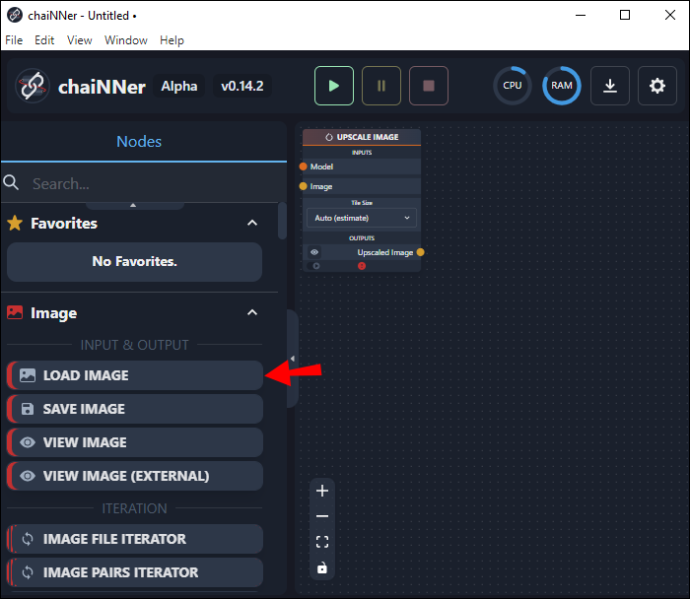
- Utilitzant el menú del panell esquerre, feu clic i arrossegueu 'Carga model' i deixeu-lo anar a la finestra cap a la dreta.
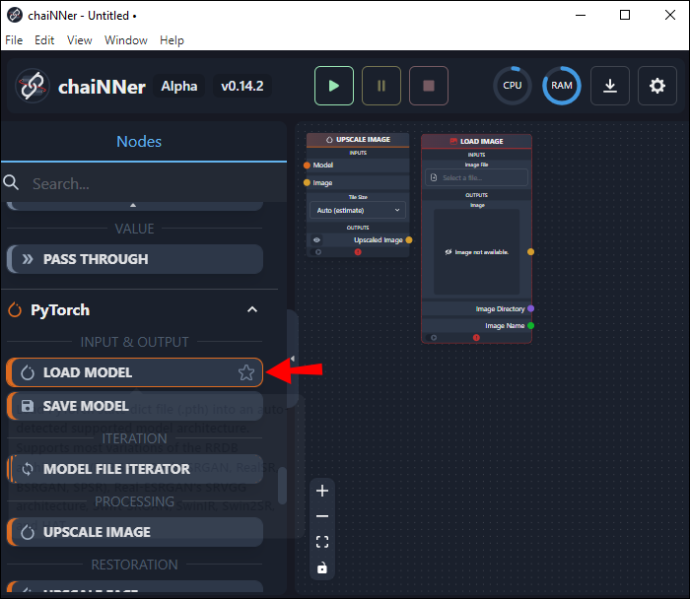
- Dins del quadre 'Carrega el model', feu clic i arrossegueu una línia de la paraula 'Model' i deixeu-la anar al quadre 'Imatge de gran escala' al costat de la paraula 'Model'.
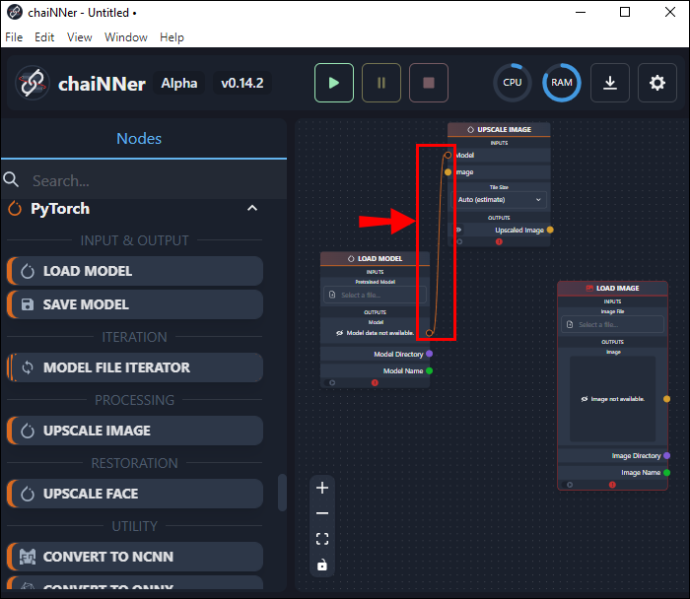
- Torneu al quadre 'Carrega el model' i toqueu 'Seleccioneu un fitxer' situat a 'Model preentrenat'.
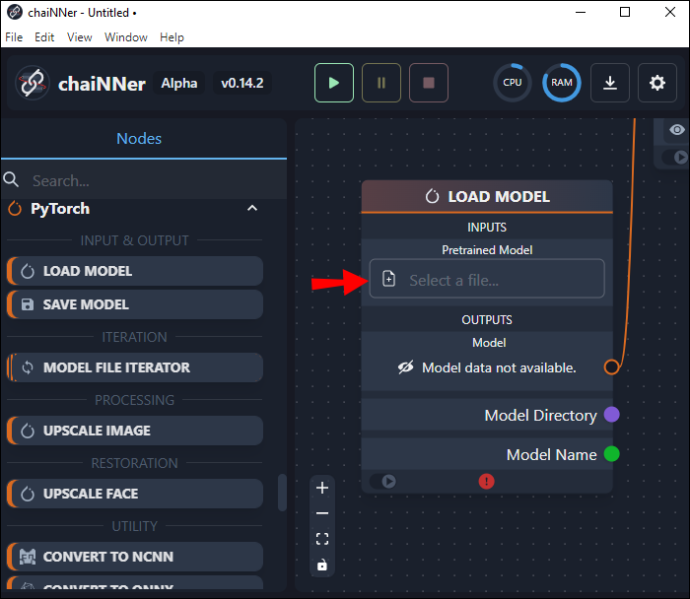
- Seleccioneu el model adequat per al tipus d'imatge que utilitzeu.
A continuació, haureu de comprovar fins a quin punt aquest model augmentarà la imatge que heu triat. Les mides de luxe estan predefinides, per això voldreu assegurar-vos que sigui prou gran abans d'executar el procés. Si necessiteu la imatge més gran que la mida preestablerta, podeu executar el procés dues vegades per duplicar-ne la mida. A continuació s'explica com fer-ho:
- Des de la finestra del panell esquerre, feu clic a 'Carrega la imatge' i arrossegueu-la a la finestra de la dreta.
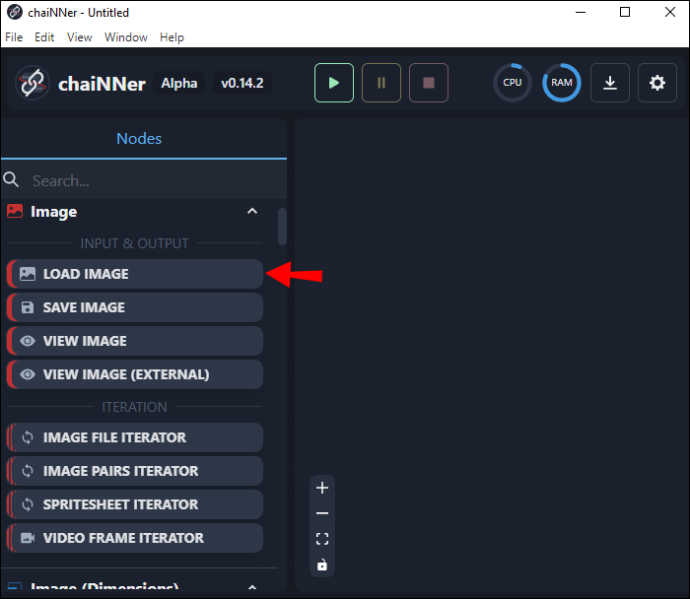
- Toca 'Selecciona un fitxer' a la part superior del quadre. Navegueu fins a la imatge que voleu augmentar i premeu 'Obre'.
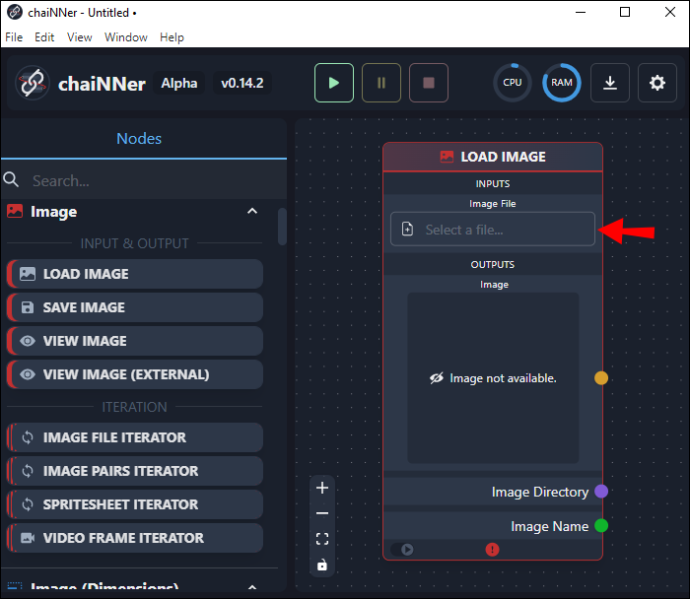
- Feu clic a la imatge i arrossegueu una línia al quadre 'Imatge de gran escala' i deixeu-la anar a la paraula 'Imatge'.

- A la part inferior del quadre 'Imatge d'alt nivell' veureu la mida de la imatge de sortida.
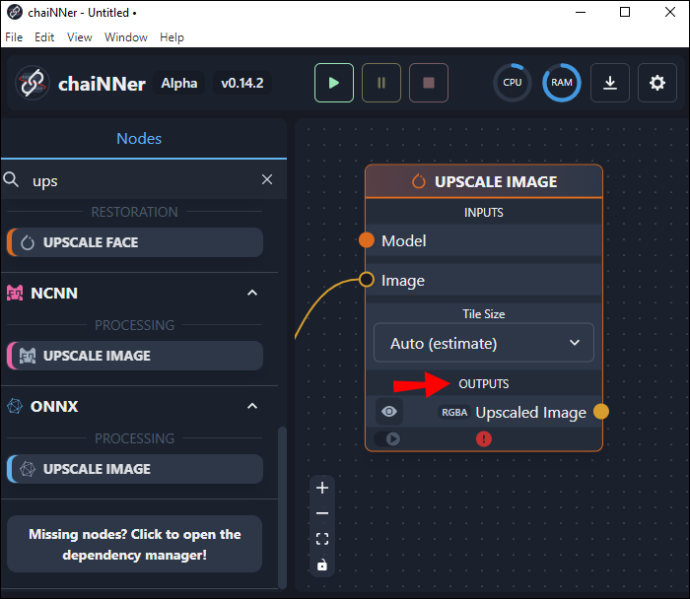
- Si no és prou gran, podeu duplicar la seva mida duplicant el 'quadre d'Imatge d'alt nivell' i col·locant-lo al costat del primer.
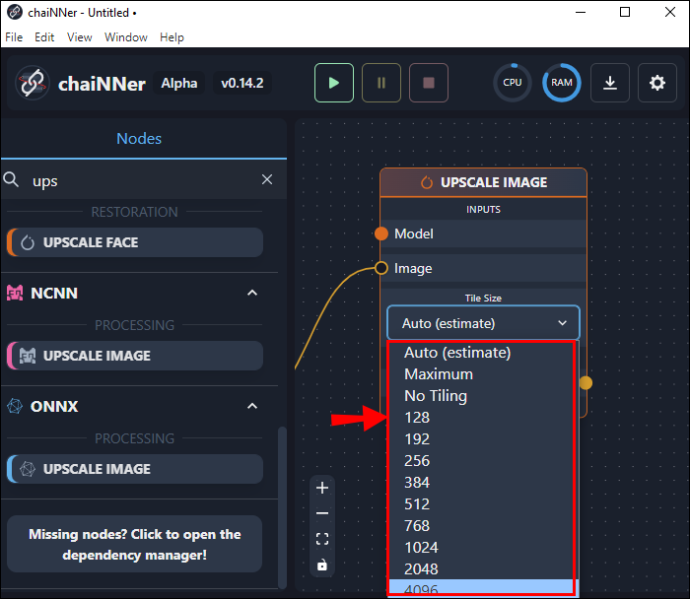
- Ara feu clic i arrossegueu una línia des del quadre original al nou. Per fer-ho, arrossegueu una línia des de la part inferior del quadre original a les paraules 'Imatge de millora' i acabeu-la al quadre nou on diu 'Imatge'.
- Des del quadre 'Carrega el model', arrossegueu una línia des del model fins on diu 'Model' al quadre duplicat. Podeu comprovar la mida recent augmentada mirant la part inferior d'aquesta nova casella.
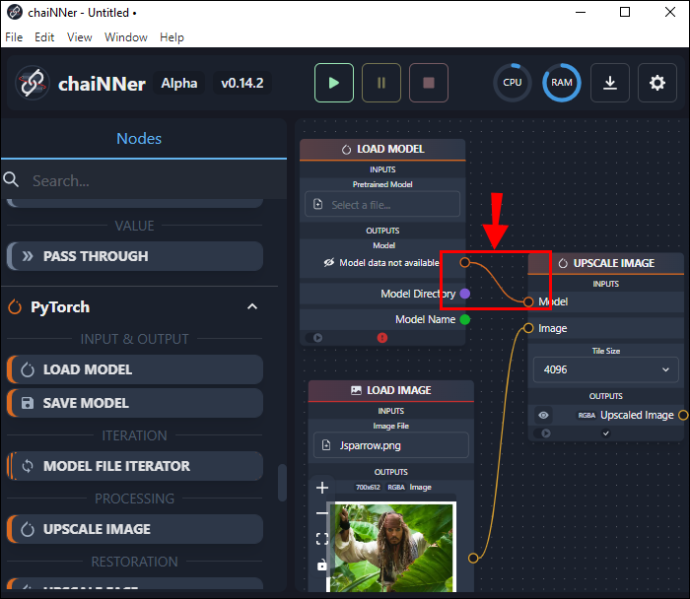
- Feu clic i arrossegueu 'Desa la imatge' des del menú del panell esquerre i arrossegueu-lo cap a la dreta.
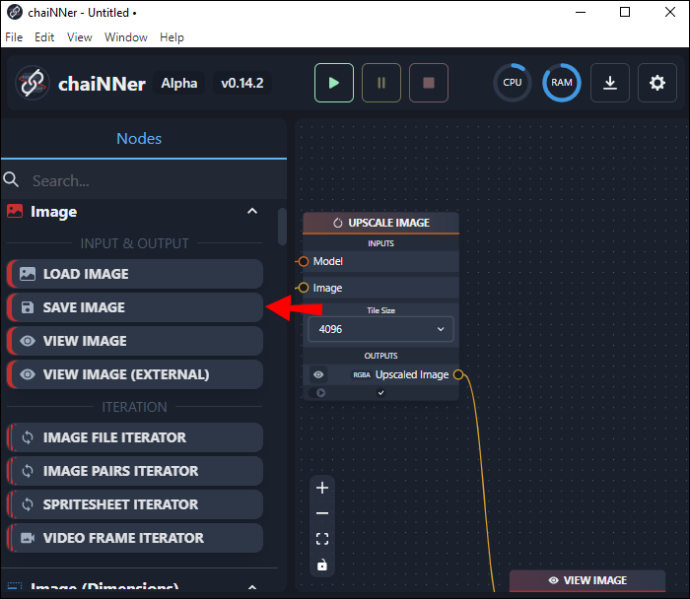
- Utilitzant el segon quadre 'Imatge de millora', arrossegueu una línia des d'on diu 'Imatge de gran escala' i deixeu-lo anar al quadre 'Desa la imatge' al costat de la paraula 'Imatge'.
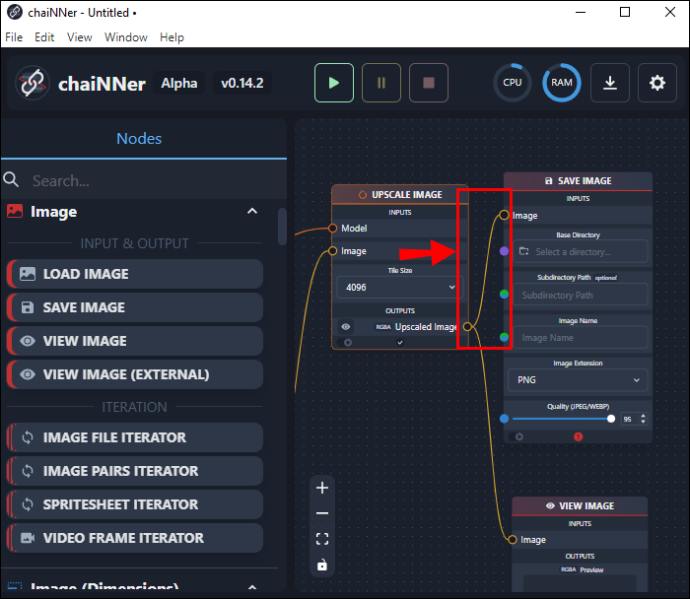
- En aquest mateix quadre, escriviu un nom de fitxer per al fitxer augmentat i una ubicació de carpeta de destinació.
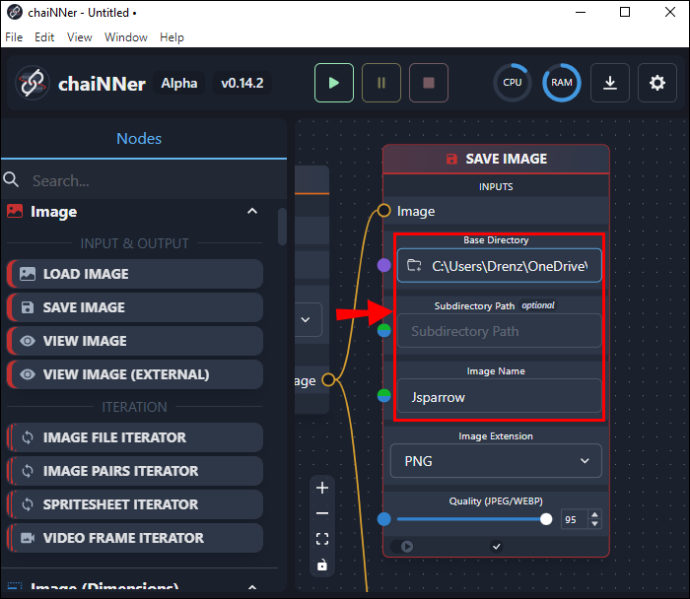
Podria ser beneficiós tenir una carpeta específica amb l'etiqueta 'Imatges millorades' perquè pugueu mantenir la imatge original en una carpeta i la millorada en una altra. Quan tot sigui del vostre gust, premeu la fletxa verda a la part superior de la pantalla per començar el procés. Les línies que heu dibuixat començaran a animar-se i ho continuaran fent fins que s'hagi completat el procés.
El procés d'augment d'escala requereix molt de temps i pot trigar hores a completar-se. Un cop s'hagi completat el procés, però, podeu comprovar les vostres imatges obrint-les des de la carpeta Imatges augmentades o qualsevol carpeta que hàgiu designat per a la imatge final. Tingueu en compte que les imatges augmentades seran significativament més grans que les originals. És fonamental assegurar-vos que disposeu d'espai de disc adequat abans de començar el procés d'extensió.
L'ús de chaiNNer pot semblar complex, però un cop us sentiu còmode amb les seves funcions de diagrama de flux, en realitat és bastant senzill d'utilitzar. Utilitzar nodes i connectar-los amb cadenes (línies) mostra exactament com funcionarà tot el procés i és fantàstic per als aprenents visuals.
Altres problemes amb una difusió estable
A part de la mida de la imatge predeterminada de 512 x 512, hi ha altres problemes notables que informen els usuaris de Stable Diffusion.
La representació de les cares de vegades pot suposar problemes, especialment quan el resultat desitjat és fotorealista. Per als creadors que volen una cara d'anime o surrealista, això generalment no és un problema. Tanmateix, si busqueu un aspecte autèntic i natural, de vegades Stable Diffusion pot fallar. Això es deu al fet que no hi ha cap mètode per centrar una imatge generada per IA només a la cara. Tanmateix, és possible fer zoom i tornar a renderitzar la cara per obtenir millors resultats.
Un altre tema que cal destacar és la representació adequada de les extremitats humanes. De nou, això només preocupa quan voleu que la imatge desitjada sigui fotorealista. De vegades, les extremitats es tornen incorrectament o en posicions no naturals. Els usuaris han informat que es generen imatges amb extremitats addicionals i, de vegades, dits addicionals a les mans.
Aquests problemes haurien de ser menys freqüents a mesura que els investigadors de Stable Diffusion afegeixen més conjunts de dades i afinen els seus algorismes.
Augmenteu les vostres imatges de difusió estable fàcilment amb chainNer
Stable Diffusion és una interessant plataforma de text a imatge. Tot i que produeix fitxers petits amb baixa resolució, es poden augmentar. Tot i que pot consumir molt de temps, el procés és necessari si voleu editar més una imatge o preparar-la per imprimir-la. Amb chaiNNer, les imatges es poden fer molt més grans sense perdre la qualitat de la imatge.
Heu provat d'augmentar una imatge creada amb Stable Diffusion? Heu utilitzat chaiNNer? Feu-nos-ho saber a la secció de comentaris a continuació.









